Какой смысл учиться как изменить свое местоположение в Snapchat так как приложение приобретает вашу позицию для игры? Хотя функция Snap Map приносит некоторое удовольствие, когда вы можете видеть позиции других друзей, существует потенциальный риск утечки вашего местоположения. Более того, видеть, как приложение отслеживает каждое ваше движение, должно быть неудобно. Следовательно, начните с последних методов, приведенных ниже, чтобы узнать, как скрыть или изменить местоположение в Snapchat.
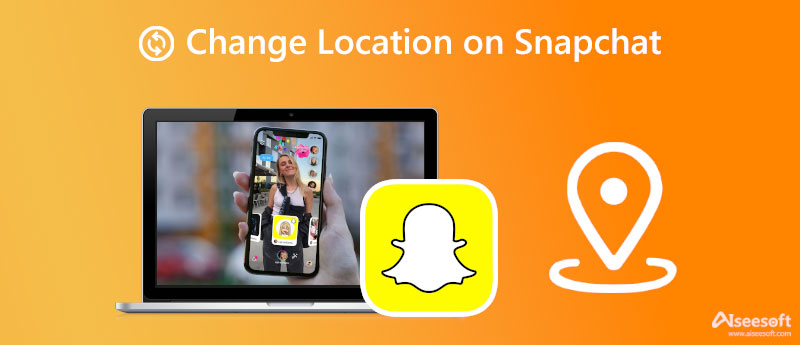
Прежде чем перейти к шагам о том, как изменить местоположение в Snapchat, следующий контент о том, как скрыть свое местоположение от других в Snapchat, также может достичь того же эффекта. Скрывая ваше текущее местоположение в Snapchat, приложение не будет делиться вашим местоположением с другими. И вот как это можно скрыть.
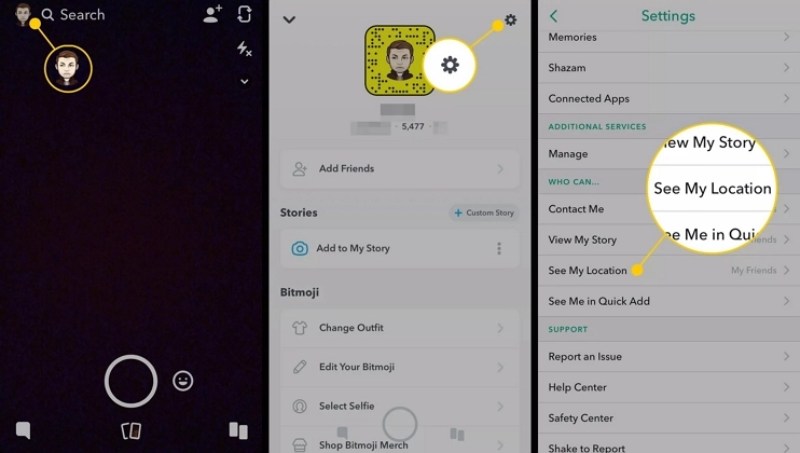
| 4 режима See My Location Snapchat | |||
| Мои друзья | Все друзья могут видеть ваше местоположение, когда вы используете Snapchat. | Только эти друзья | Только выбранные вами друзья могут видеть ваше местоположение в Snapchat. |
| Друзья мои, кроме | Вы можете запретить некоторым друзьям видеть ваше местоположение. | Режим Призрак | Только вы можете видеть свое местоположение на Snap Map. |
При настройке параметров в Snapchat, чтобы скрыть ваше местоположение, у вас есть четыре доступных режима выше на диаграмме на выбор. Все их значения хорошо объяснены в таблице, вы можете выбрать режим, чтобы скрыть ваше текущее местоположение в зависимости от потребностей.
Вы можете добавить тег местоположения в свою публикацию в Snapchat, чтобы подделать свое местоположение. При добавлении тега Snapchat позволяет вам выбрать ближайшее местоположение, и люди не будут видеть ваше точное местоположение. Прочтите приведенные ниже шаги и быстро начните с того, как добавить местоположение в Snapchat.
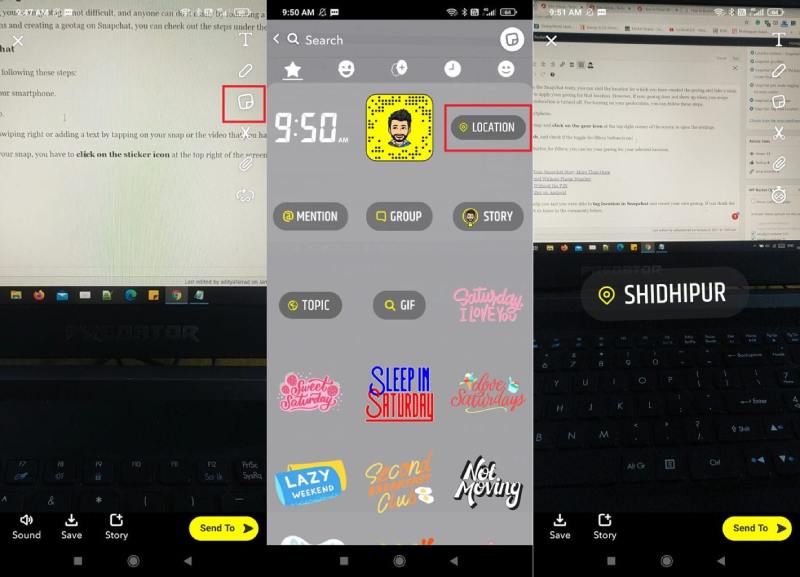
Сокрытие вашего местоположения может помешать другим увидеть ваше точное местоположение в Snapchat, но изменение местоположения позволит вам получить доступ к большему количеству функций, фильтров и наклеек, ограниченных другими областями или регионами. Теперь вы можете быстро узнать, как изменить местоположение в Snapchat с помощью Aiseesoft AnyCoord. Эта программа может переместить вас в новое место за считанные секунды, и вы сможете получить доступ к новым функциям с большим удовольствием в Snapchat. В этой программе есть много режимов имитации местоположения, которые позволяют вам имитировать местоположение, притворяясь, что вы идете или ведете машину. Или вы можете даже установить несколько точек для остановки, и программа рассчитает маршрут, чтобы вы могли притвориться, что движетесь.

Скачать
100% безопасность. Без рекламы.
100% безопасность. Без рекламы.



Наконечник: Если на вашем компьютере используется система Windows, вам необходимо убедиться, что у вас установлена последняя версия iTunes, чтобы вы могли успешно изменить свое местоположение на iPhone для Снэпчата. Это то же самое для MacBook, вам также нужно проверить, является ли iTunes последней версией.
Могу ли я отключить Snap Map, чтобы скрыть свое местоположение в Snapchat?
Согласно официальному сайту Snapchat, вы не можете отключить Snap Map после ее настройки. Таким образом, ваши друзья могут проверить ваше местоположение, пока вы используете приложение. Но вы можете следовать приведенному выше руководству, чтобы скрыть или изменить свое местоположение в Snapchat.
Почему местоположение в Snapchat не обновляется?
Некоторые основные причины такой ситуации могут заключаться в том, что вы довольно часто меняете местоположение в Snapchat, ваше сетевое соединение нестабильно или вам нужно обновить приложение, чтобы увидеть обновленные местоположения. Проверьте, имеют ли место вышеупомянутые факторы, затем вы можете переключиться на новое подключение к Интернету или перезагрузить приложение или телефон.
Как долго местоположение будет оставаться на Snap Map?
Согласно официальным заявлениям Snapchat, ваше местоположение останется на Snap Map в течение 24 часов. Между тем, если вы оставите приложение в фоновом режиме, Snapchat не будет использовать или делиться вашей позицией. Чтобы ваша позиция сразу же исчезла, вы можете включить Режим призрака.
Заключение
Подводя итог, можно сказать, что многие причины могут заставить вас скрывать или изменить местоположение в Snapchat. Возможно, вы захотите сделать перерыв и уйти от Snapchat, тогда Режим Призрак может помешать кому-либо увидеть ваше текущее местоположение. Или, если вы просто хотите использовать больше различных фильтров или других, изменение вашего местоположения с помощью Aiseesoft AnyCoord лучший способ сделать это.

Aiseesoft AnyCoord может помочь вам с легкостью скрыть, подделать или изменить свое местоположение GPS на любое другое место. Вы даже можете спланировать движущийся маршрут, если это необходимо.
100% безопасность. Без рекламы.
100% безопасность. Без рекламы.